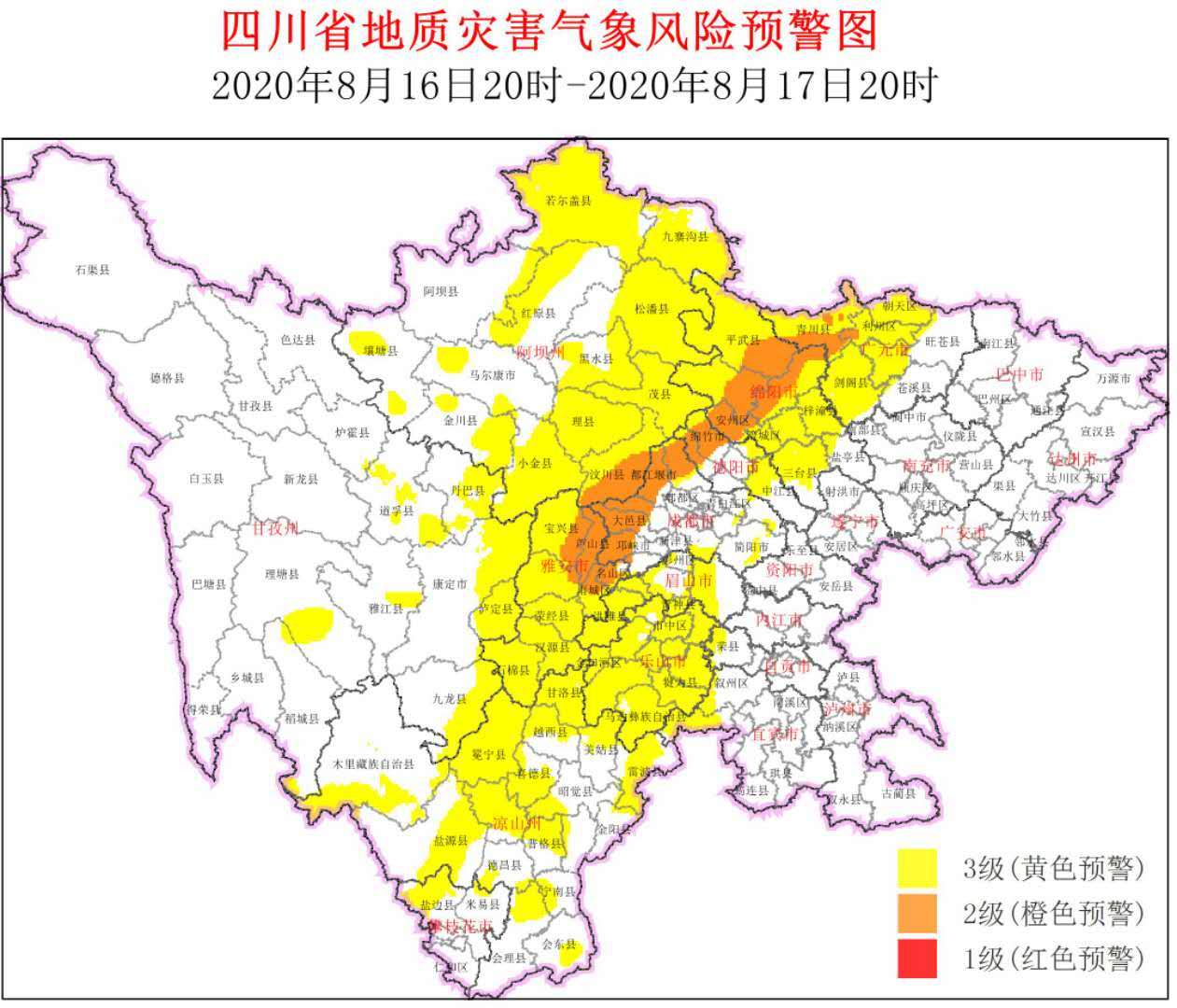文章插图
由于最近安装使用会声会影时遇到不少问题 , 为了以后定位问题和方便大家使用 , 搜集了一些解决方法 , 有些问题遇到过 , 我用了这些方法都能解决掉 , 有些问题还没遇到 , 所以我看了好多解决方法和前辈们的经验 , 特意总结了下来 , 希望能给遇到同样问题的爱好者和使用者行个方便 。建议收藏哦 。
场景一、已安装这个产品的另外一个版本 。

文章插图
解决方法:
第一步:将所有关于2008的c++找出 , 卸载 。

文章插图
下载全部2008的c++
如第一步没有解决问题 , 则继续进行第二步 。
第二步:用DirectX修复工具修复一下系统 。
大家将以上两个方法依次操作试下 , 基本上能药到病除 。
DirectX使用方法可参考:https://jingyan.baidu.com/article/ed2a5d1f57a1ab09f6be17d8.html
场景二、会声会影安装失败-9(系统已被修改)

文章插图
解决方法与场景一相同 。
场景三、打开就停止工作 , 或者点击打开按钮无反应(这种问题基本上是X8版本出现)

文章插图
解决方法:
关闭会声会影,将X8补丁包放到安装路径下 , 双击安装 。
X8补丁包:http://dwnld.videostudiopro.com/updates/x8/VSX8_HotFix_2.exe
场景四、打开出现乱码或者英文提示:You do not Appear to be......

文章插图
解决方法:
用下载器的方法 , 可以顺利解决 , 可参考https://www.rgbcg.com/1288.html 介绍解决 。
场景五、安装完成后 , 会声会影打不开而且报错(1)

文章插图
解决方法:
用DirectX修复工具修复一下系统 。可参考https://jingyan.baidu.com/article/ed2a5d1f57a1ab09f6be17d8.html
场景六、安装完成后 , 会声会影打不开而且报错(2)

文章插图
解决方法:
第一步:将所有关于2012的c++找出 , 卸载删除 。
可参考场景一 , 需要注意的是场景一中的是C++2008的卸载方法 , 这次我们找到所有C++2012的的卸载就行了 。
第二步:用DirectX修复工具修复一下系统 。
可参考场景一的方法 。
第三步:DirectX修复完成后 , 重启电脑 , 就能顺利打开软件了 。
场景七、会声会影安装1719错误

文章插图
解决方法:
这个错误提示无法访问windows Installer 服务 , 只需启动该服务即可 。
查看启动windows Installer服务的方法可参考:http://www.33lc.com/article/9734.html
注:上面的方法 , 我们进行步骤1-3即可 , 完成后软件即可正常安装 。
场景八、情勾选协议后 , 点下一步没有反应

文章插图
解决方法:
情景1:安装页面最上面有网页小窗弹出:[为帮助保护你的安全...点击此处查看选项]的提示内容
点击上面弹出的小窗口 , 点同意运行软件 , 即可继续进行安装 。
情景2:没有任何弹窗和提示
这种情况大部分是新买的电脑 , 没有安装Flash , 只需安装Flash-NPAPI后重启电脑即可解决 。

文章插图
【会声会影各种问题总结以及解决方法】
场景九、会声会影导入视频、图片闪退或者编辑时非常卡顿等

文章插图
解决方法:
推荐阅读
- 如何保证Redis和数据库双写一致性的问题?
- 大便总是出问题,该查查身体这个器官了
- 腰肌损伤怎么办恢复快
- 肾积水要紧吗
- 陈冠希|比蒜头鼻更影响颜值的,是“扁嘴”,陈冠希变赵本山,问题就在这
- |1瓶顶3瓶 6款好用的精华液排行榜 击退多种肌肤问题
- 一件代发需要注意什么问题? 一件代发要先出钱吗
- ETC办好后,你还要注意这8个问题!
- 茶叶消费趋热 茶叶零售市场问题渐凸显
- Go 中 http 超时问题的排查